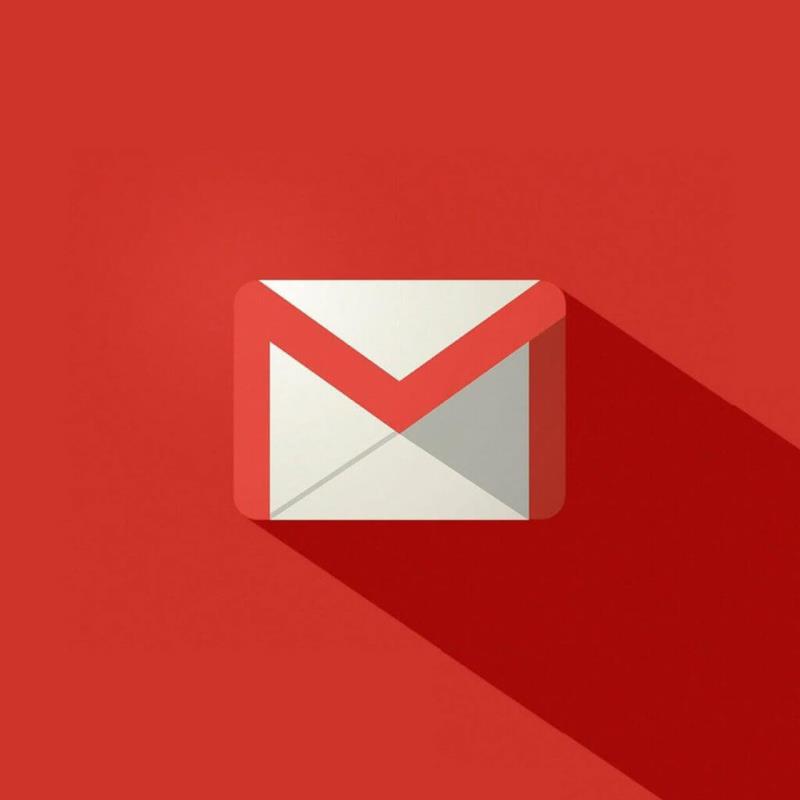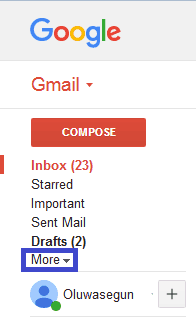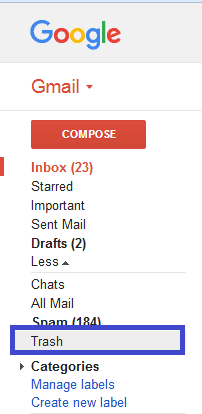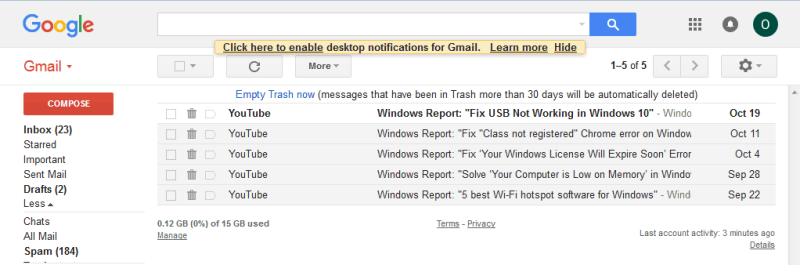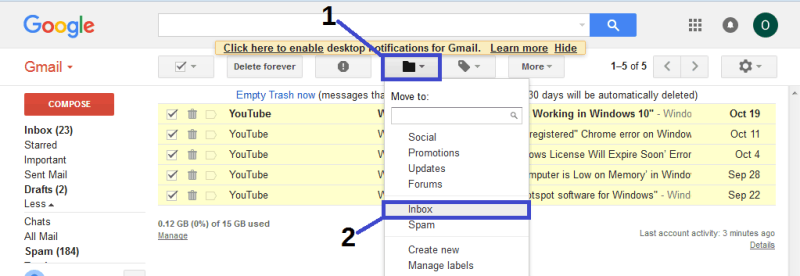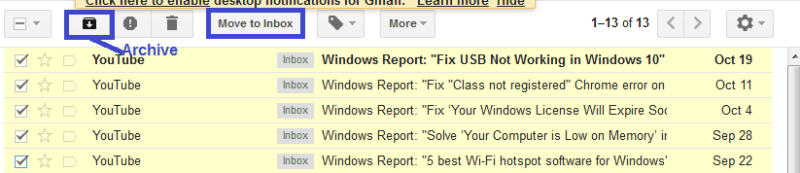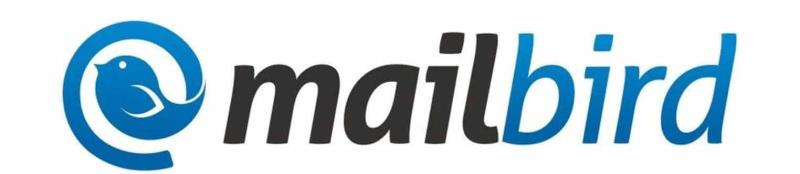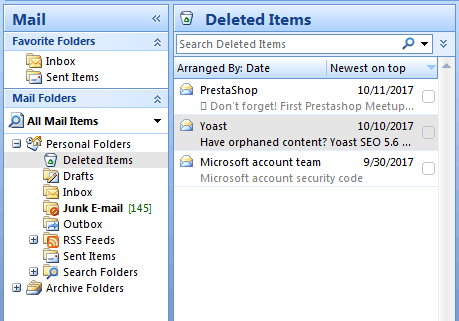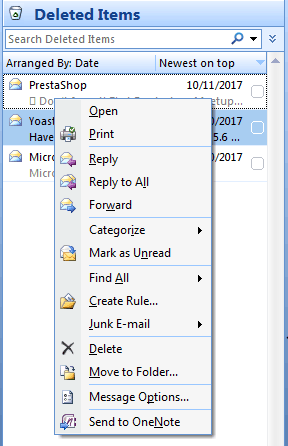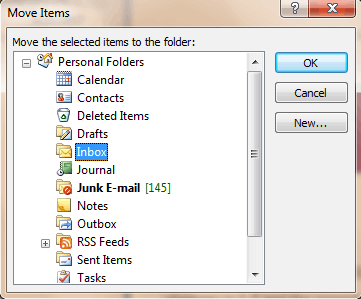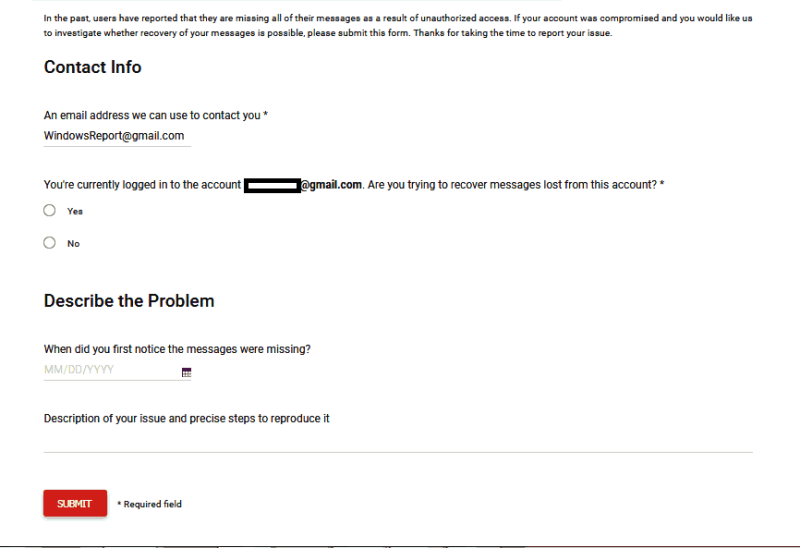- Nëse pyesni veten se si të rikuperoni emailet e arkivuara të fshira në Gmail, keni ardhur në vendin e duhur.
- Në këtë artikull, ne ju tregojmë disa hapa të thjeshtë për të rikthyer mesazhet tuaja të arkivuara.
- Ne kemi një koleksion të gjerë artikujsh të fokusuar në këtë klient email, që mund t'i gjeni në Qendrën e Gmail .
- Për një këndvështrim më të gjerë mbi mjetet e G-Suite, shkoni në zonën tonë të Google në faqen tonë të internetit.
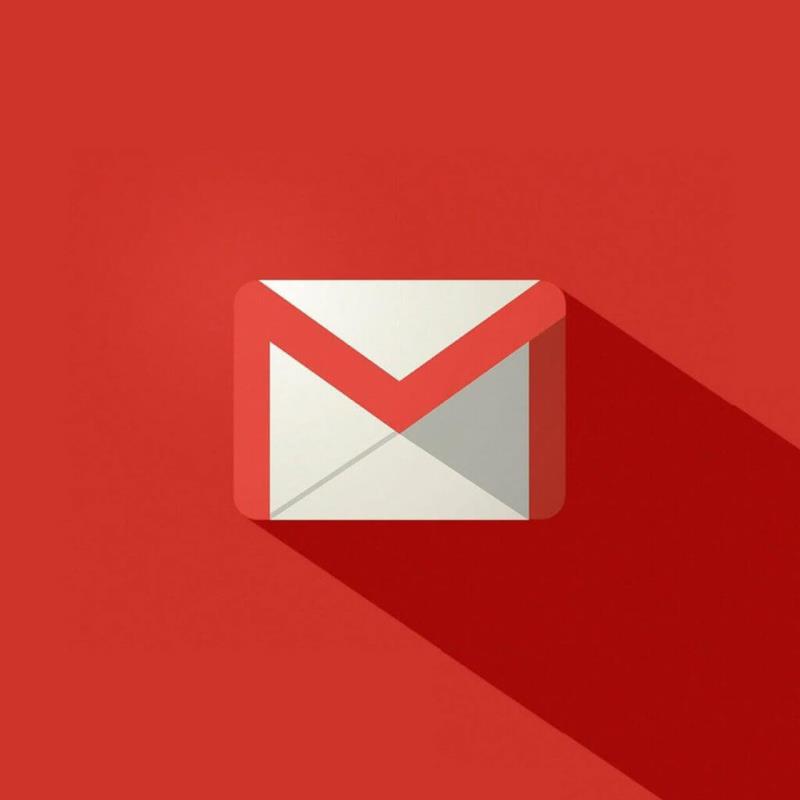
A po pyesni veten se si të rikuperoni mesazhet e fshira ose të arkivuara të Gmail? Nuk ka nevojë të shqetësoheni, ky postim është për ju.
Gmail i arkivuar as nuk ruhet në dosjen me yll dhe as nuk shihet në dosjen " Inbox" në llogarinë tuaj Gmail . Megjithatë, ju mund t'i qaseni mesazheve të arkivuara në dosjen All Mail .
Ndonjëherë, përdoruesit e Windows fshijnë emailet e arkivuara aksidentalisht ose qëllimisht, por mund t'u duhet t'i rikuperojnë ato. Megjithatë, emailet nga dosja e koshit mund të mos rikuperohen nëse fshihen manualisht ose automatikisht pas periudhës së pritjes prej 30 ditësh.
Nëse e keni fshirë ende Gmail-in e arkivuar nga dosja Trash në llogarinë tuaj Gmail, atëherë ky problem është i zgjidhshëm, por nëse ndryshe, mund t'ju duhet të kontaktoni administratorin e serverit Gmail për t'ju ndihmuar të rikuperoni emailet tuaja.
Si të rikuperoni mesazhet e arkivuara të Gmail të fshira rastësisht
1. Zhfshij nga Koshi
- Hyni në Gmail-in tuaj .
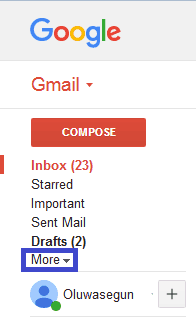
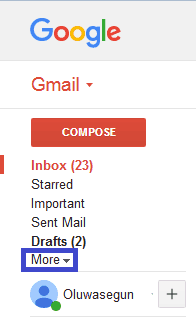
- Në anën e majtë të faqes, klikoni Më shumë . Nga këtu, shkoni te Koshi .
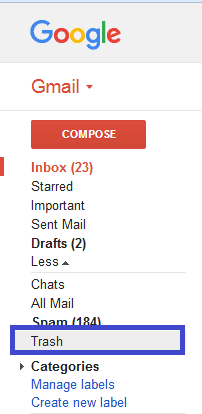
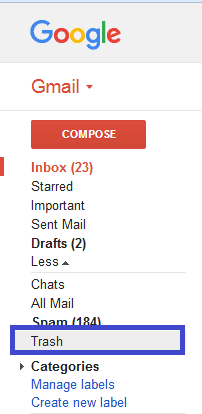
- Në dosjen Trash, kontrolloni kutinë pranë çdo mesazhi që dëshironi të rikuperoni.
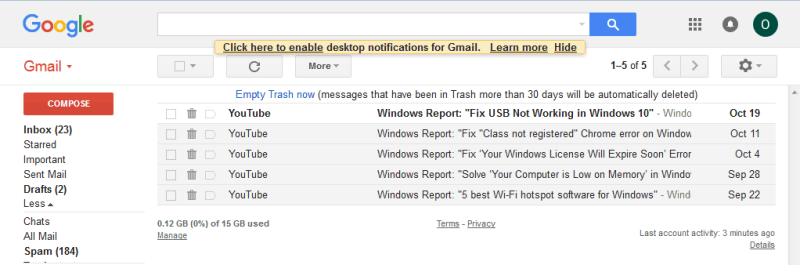
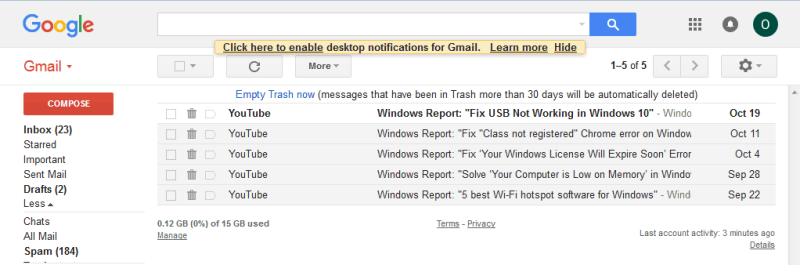
- Tani, klikoni në ikonën Zhvendos dhe më pas zgjidhni Inbox .
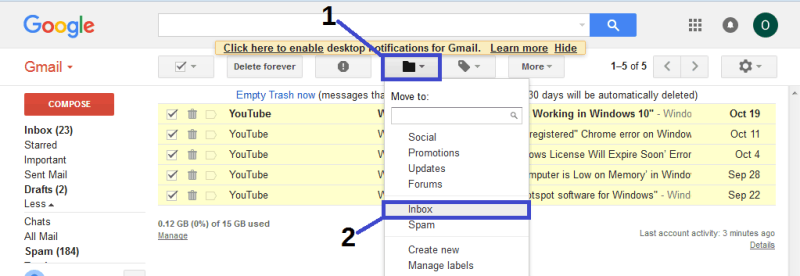
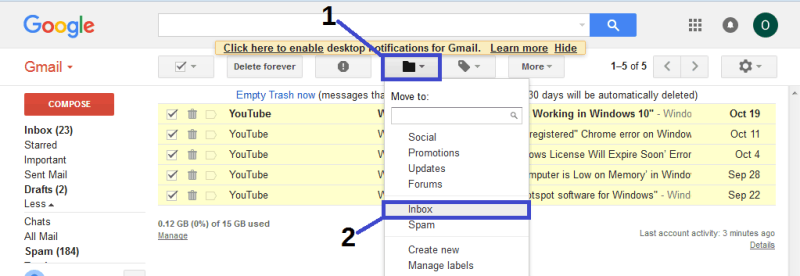
- Zgjidhni ku dëshironi të zhvendosni mesazhet.
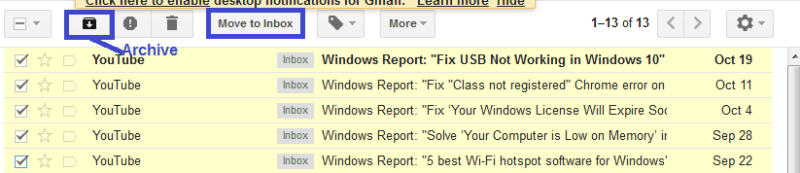
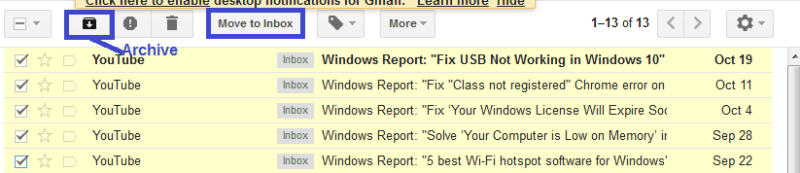
Kjo metodë kërkon identifikimin e mesazhit specifik që keni fshirë nga arkivi; ju duhet të merrni kohën tuaj për të kontrolluar kutinë pranë mesazheve.
Përndryshe, mund të kërkoni për mesazhin e fshirë në shiritin e kërkimit dhe ta zhvendosni përsëri në dosjen " Inbox" ose " Archived" .
2. Përdorni një klient alternativ emaili
Ndoshta është koha që të ndryshoni fare klientin e emailit pasi ka shumë alternativa të shkëlqyera të disponueshme që mund të zëvendësojnë Gmail.
Dhe sugjerimi ynë kryesor në këtë rast të veçantë do të ishte Mailbird .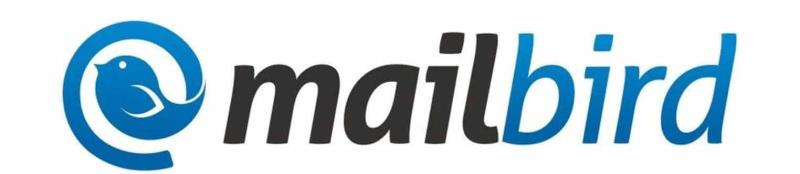
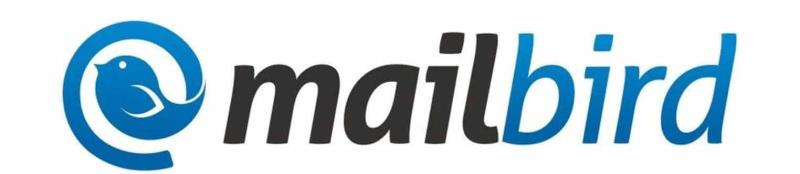
Aktualisht, Mailbird është një nga klientët më të njohur të postës elektronike dhe gjithashtu një nga aplikacionet më të mira të postës elektronike për Windows 10.
Mjeti vjen jashtëzakonisht i dobishëm, duke sinkronizuar të gjitha emailet dhe kontaktet tuaja nga shumë llogari në një kuti hyrëse të unifikuar. Plus, ai sjell shumë veçori dhe opsione të personalizueshme lehtësisht të konfigurueshme për t'i shërbyer qëllimit të përmendur.
Përdoruesit lavdërojnë Mailbird për ndërfaqen minimaliste të përdoruesit, ndikimin e tij të ulët në sistem, plus lehtësinë për të përdorur shumë shkurtore të përshtatshme.


Mailbird
Përdorni Mailbird për të përfituar nga përvoja e lehtë dhe e lehtë e dërgimit me email që sjell të gjitha llogaritë tuaja të emailit në një vend.
Merrni falas
Vizitoni faqen e internetit
3. Përdorni Microsoft Outlook
- Hapni Microsoft Outlook dhe identifikohuni në llogarinë e emailit.
- Klikoni në skedën "Dosja e postës" dhe më pas "Artikuj të fshirë".
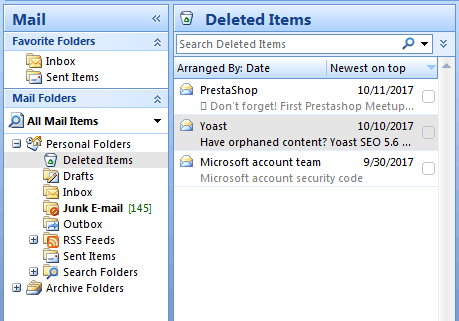
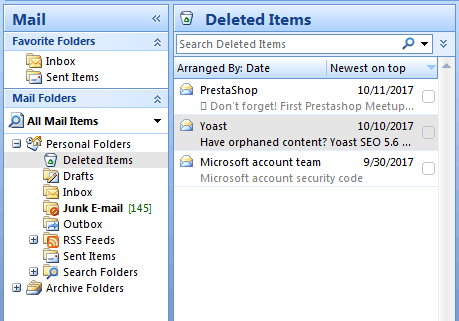
- Tani, klikoni me të djathtën në mesazhin e arkivuar të fshirë dhe zgjidhni opsionin "Lëviz në dosje".
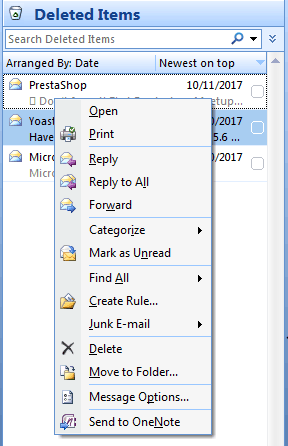
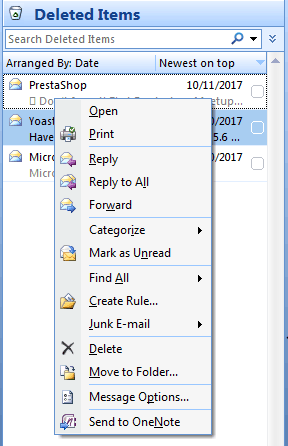
- Më pas, klikoni në "Inbox" për të zhvendosur mesazhin e fshirë në "Inbox" dhe prisni që procesi të përfundojë.
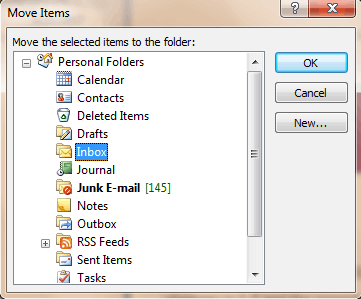
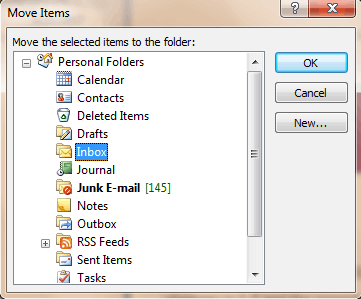
Disa kompani/organizata përdorin serverin Microsoft Exchange për adresën e tyre të postës elektronike të korporatës.
Përveç kësaj, është gjithashtu e mundur të krijoni një email me domen të personalizuar me Gmail duke përdorur G-Suite të disponueshëm me një çmim të arsyeshëm për përdorues çdo muaj.
Jeni të interesuar të kopjoni emailet tuaja për çdo rast? Shihni këtë listë me softuer të shkëlqyer rezervë
4. Kontaktoni ekipin e mbështetjes së Gmail
Një tjetër mundësi për të marrë mesazhin e arkivuar të fshirë është të kontaktoni ekipin e mbështetjes së Gmail. Ndonjëherë, dosja Trash mund të jetë pastruar ose aksidentalisht ose automatikisht; megjithatë, mund t'i dërgoni një kërkesë ekipit të mbështetjes së Gmail për t'ju ndihmuar të rikuperoni mesazhet e fshira në llogarinë tuaj Gmail.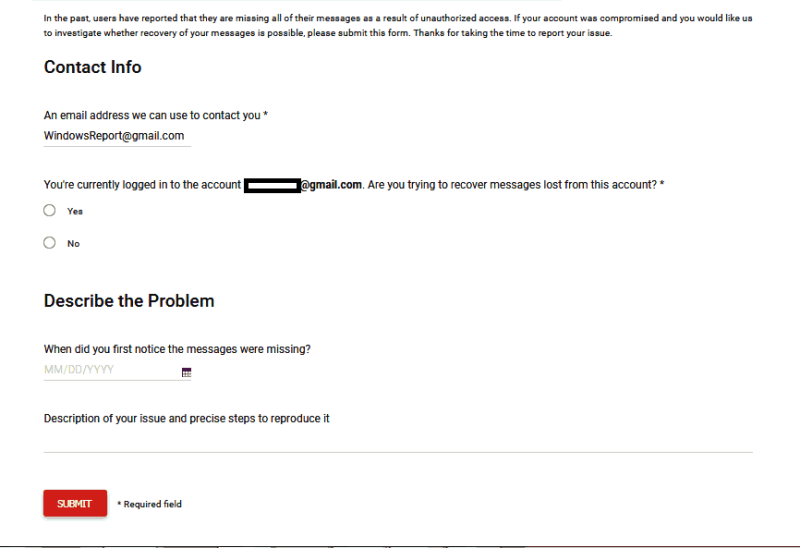
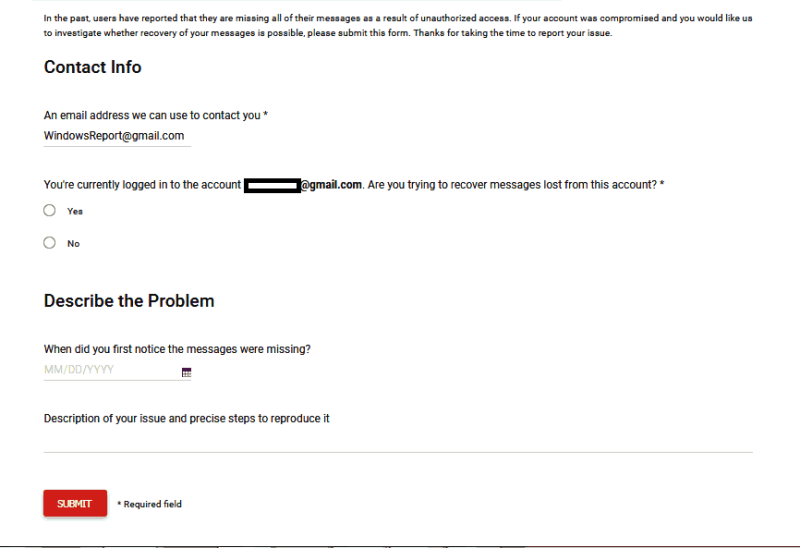
Nëse keni ndërmend të kontaktoni Ekipin e Mbështetjes së Gmail, shkoni te faqja e emaileve që mungojnë të Gmail .
Plotësoni formularin dhe shkruani detaje thelbësore si adresa juaj e emailit nga janë fshirë emailet e arkivuara të fshira, nëse jeni aktualisht i identifikuar dhe një përshkrim të shkurtër të problemit (natyra e emailit të fshirë).
Pasi të keni plotësuar formularin, klikoni në butonin Submit ; Ekipi i Mbështetjes së Gmail patjetër do të rikuperojë emailin e fshirë për ju.
Si përfundim, mund të përdorni ndonjë nga këto metoda për të rikuperuar mesazhet e fshira të arkivuara të Gmail në kompjuterin tuaj Windows. Ne dëshirojmë të dëgjojmë nga ju veçanërisht bazuar në çështjen e trajtuar; ju mund të komentoni më poshtë nëse keni ndonjë pyetje.